- Οι κύριοι λόγοι όταν πρέπει να επαναφέρετε το λειτουργικό σύστημα
- Χρησιμοποιούμε τυπικά εργαλεία λειτουργικού συστήματος
- Χρήση πλήκτρων υλικού
- Χρησιμοποιούμε ψηφιακούς συνδυασμούς
- Χρησιμοποιούμε έναν προσωπικό υπολογιστή
- Επισκόπηση εφαρμογών για τον καθαρισμό του λειτουργικού συστήματος και την αφαίρεση περιττών προγραμμάτων
Με την πάροδο του χρόνου, διάφορα είδη σφαλμάτων και κρεμώντας στο κινητό λειτουργικό σύστημα. Εάν παρατηρηθούν προβλήματα, πρέπει να χρησιμοποιήσετε την επαναφορά του λειτουργικού συστήματος στην αρχική του κατάσταση. Αυτό θα σας επιτρέψει να καθαρίσετε το σύστημα περιττών εφαρμογών, κακόβουλου λογισμικού, το οποίο θα αποκαταστήσει τη λειτουργικότητα. Έτσι, οι χρήστες έχουν μια ερώτηση πώς να καθαρίσουν ένα τηλέφωνο Android.
Πριν εκτελέσετε μια λειτουργία καθαρισμού συστήματος, πρέπει να δημιουργήσετε ένα αντίγραφο ασφαλείας για να επαναφέρετε επαφές, μηνύματα SMS και άλλα σημαντικά αρχεία.
Οι κύριοι λόγοι όταν πρέπει να επαναφέρετε το λειτουργικό σύστημα
Ενδέχεται να απαιτείται επαναφορά στις εργοστασιακές ρυθμίσεις στις ακόλουθες περιπτώσεις:
- Χρησιμοποιήστε αυτό το εργαλείο απαιτείται στην περίπτωση που ο χρήστης αποφάσισε να πουλήσει τη συσκευή. Αυτό θα επαναφέρει το smartphone στην αρχική του κατάσταση και θα διαγράψει ευαίσθητα δεδομένα.
- Η συσκευή άρχισε να λειτουργεί ασταθής, υπάρχουν απαγχονίσεις, τερματισμοί λειτουργίας ή αυθόρμητη επανεκκίνηση της συσκευής. Με την πάροδο του χρόνου, το σύστημα φράσσεται με διάφορα σκουπίδια: προσωρινά αρχεία διαμόρφωσης, απορρίψεις RAM κ.λπ.
- Εάν εντοπίστηκε ιική δραστηριότητα στο τηλέφωνο. Εάν δεν υπάρχει προεγκατεστημένο λογισμικό προστασίας από ιούς, τότε υπάρχει μεγάλος κίνδυνος λήψης κακόβουλων αρχείων. Όταν εισέρχεται στη συσκευή, οι ιοί παρεμβαίνουν στις διαδικασίες του συστήματος και τροποποιούν ορισμένα αρχεία, επομένως το λειτουργικό σύστημα είναι ασταθές.
Χρησιμοποιούμε τυπικά εργαλεία λειτουργικού συστήματος
Για να επαναφέρετε το τηλέφωνο στις εργοστασιακές ρυθμίσεις, μπορείτε να χρησιμοποιήσετε τα τυπικά μέσα του λειτουργικού συστήματος. Αυτή η μέθοδος είναι βέλτιστη στην περίπτωση που το τηλέφωνο δεν αντιμετωπίζει σοβαρά προβλήματα κατά τη λειτουργία, παρατηρούνται μόνο μικρές δυσλειτουργίες, για παράδειγμα, μια μακρά λήψη.
Πρώτα πρέπει να δημιουργήσετε ένα αντίγραφο ασφαλείας του συστήματος:
- ανοίξτε το μενού "Ρυθμίσεις".
- μετακινηθείτε στη λίστα στο μπλοκ "Βασικές ρυθμίσεις".
- τότε πρέπει να ανοίξετε την ενότητα "Απόρρητο".
- μετά από αυτό αλλάζουμε τις παραμέτρους «Data Archiving» στην ενεργή κατάσταση.
- Στη συνέχεια, επιλέξτε τον απαραίτητο λογαριασμό για δημιουργία αντιγράφων ασφαλείας.
- μετά τις ολοκληρωμένες ενέργειες, το σύστημα θα αντιγράψει αυτόματα τα δεδομένα στο χώρο αποθήκευσης στο cloud.
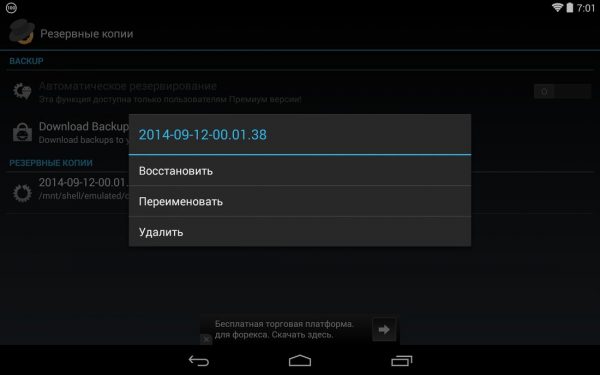
Δημιουργία αντιγράφων ασφαλείας λειτουργικού συστήματος
Επαναφορά στις εργοστασιακές ρυθμίσεις:
- πρώτα, ανοίξτε το μενού "Ρυθμίσεις".
- μετά από αυτό, μεταβείτε στην ενότητα "Βασικές ρυθμίσεις".
- στη συνέχεια επιλέξτε το στοιχείο "Ανάκτηση και επαναφορά".
- μεταβείτε στο τέλος και επιλέξτε "Επαναφορά ρυθμίσεων".
- Μετά από αυτό, στην οθόνη εμφανίζεται ένα μήνυμα για τη διαγραφή όλων των δεδομένων και των εφαρμογών.
- Επιβεβαιώνουμε την ολοκλήρωση αυτής της ενέργειας και περιμένουμε την ολοκλήρωση της διαδικασίας. Το smartphone θα επανεκκινήσει αυτόματα.
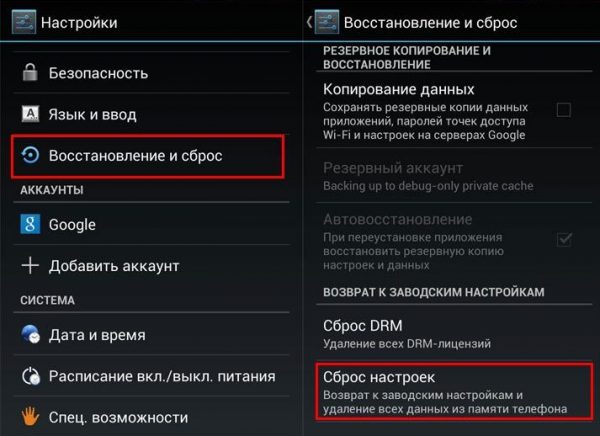
Ανάκτηση
Χρήση πλήκτρων υλικού
Εάν το τηλέφωνο βρίσκεται σε κατάσταση δυσλειτουργίας, για παράδειγμα, όταν η λήψη πραγματοποιείται μόνο πριν από το λογότυπο και το σύστημα δεν εκκινεί. Σε αυτήν την περίπτωση, μπορείτε να χρησιμοποιήσετε τα πλήκτρα υλικού. Με τη βοήθειά τους, μπαίνετε στη λειτουργία "Ανάκτηση" και καθαρίζετε το smartphone στο εργοστάσιο.
Καθολική χρήση κλειδιών υλικού:
- φορτώστε το τηλέφωνο και κρατήστε πατημένο το κουμπί "On" που βρίσκεται στο πλάι του τηλεφώνου.
- μετά από αυτό θα ανοίξει το βοηθητικό πρόγραμμα ανάκτησης.
- στη συνέχεια μετακινηθείτε στη λίστα με τα πλήκτρα έντασης και επιλέξτε "διαγραφή δεδομένων / επαναφορά εργοστασιακών ρυθμίσεων".
- τότε θα εμφανιστεί ένα νέο παράθυρο όπου πρέπει να επιλέξετε το στοιχείο "Ναι διαγραφή όλων των δεδομένων χρήστη" με τα πλήκτρα έντασης.
- μετά τις ενέργειες που αναλήφθηκαν, θα ξεκινήσει η διαδικασία επαναφοράς του τηλεφώνου στην αρχική του κατάσταση.Αυτή η διαδικασία μπορεί να διαρκέσει λίγο χρόνο.
- μετά την ολοκλήρωση της διαδικασίας, πρέπει να επιλέξετε το στοιχείο "σύστημα επανεκκίνησης τώρα" για επανεκκίνηση του τηλεφώνου.
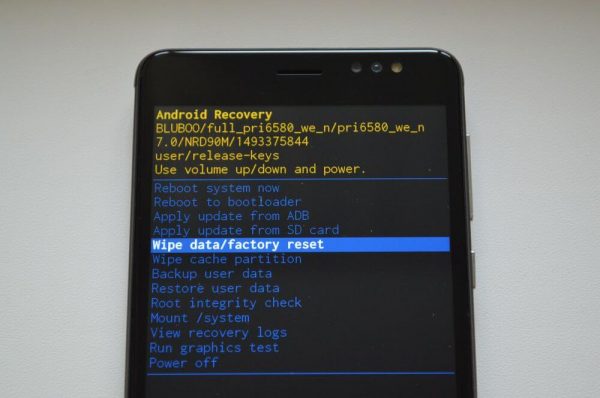
Ενσωματωμένο βοηθητικό πρόγραμμα ανάκτησης
Χρησιμοποιούμε ψηφιακούς συνδυασμούς
Επίσης, το λειτουργικό σύστημα Android παρέχει τη δυνατότητα επαναφοράς παραμέτρων χρησιμοποιώντας ψηφιακούς κωδικούς.
Εντολή:
- πρώτα πρέπει να ανοίξετε την εφαρμογή Τηλέφωνο.
- Στη συνέχεια, στο πεδίο εισαγωγής του αριθμού τηλεφώνου εισάγουμε έναν από τους κατάλληλους συνδυασμούς: * # * # 7378423 # * # *, * # * # 7780 # * # * ή * 2767 * 3855 #;
- μετά την είσοδο, κάντε κλικ στο κουμπί "Κλήση".
- Θα ξεκινήσει η διαδικασία επανεκκίνησης της συσκευής και θα εμφανιστεί ένα μήνυμα κατά την επαναφορά του συστήματος.
Χρησιμοποιούμε έναν προσωπικό υπολογιστή
Μπορείτε να επιστρέψετε τη συσκευή στις αρχικές της ρυθμίσεις χρησιμοποιώντας ειδικό λογισμικό και έναν προσωπικό υπολογιστή. Πρέπει να κατεβάσετε το λογισμικό ADB και να το καθαρίσετε στο εργοστάσιο ρυθμίσεις τηλεφώνου.
Εντολή:
- Πρώτα πρέπει να κατεβάσετε το λογισμικό ADB από τον επίσημο ιστότοπο του προγραμματιστή.
- Στη συνέχεια, πρέπει να αποσυμπιέσετε το αρχείο στην επιφάνεια εργασίας σας και να εκτελέσετε το εκτελέσιμο αρχείο του προγράμματος.
- τότε πρέπει να ανοίξετε τον εξερευνητή κάνοντας κλικ στη συντόμευση "Ο υπολογιστής μου".
- κάντε δεξί κλικ σε ένα άδειο μέρος και επιλέξτε "Σύστημα" στο μενού περιβάλλοντος.
- στην αριστερή στήλη επιλέξτε "Advanced Options".
- σε ένα νέο παράθυρο, κάντε κλικ στην καρτέλα "Για προχωρημένους" και "Μεταβλητές περιβάλλοντος".
- κάντε κλικ στο μπλοκ "Μεταβλητές συστήματος" στο "Path".
- τότε αλλάζουμε αυτήν την παράμετρο και ρυθμίζουμε τον κατάλογο αποσυμπίεσης αρχείων.
- Μετά από αυτό, στη γραμμή εργασιών, κάντε κλικ στο εργαλείο "Αναζήτηση" και εισαγάγετε την παράμετρο "CMD" στη γραμμή αναζήτησης.
- εκτελέστε τη γραμμή εντολών ως διαχειριστής.
- τότε πρέπει να συνδέσετε τη συσκευή και τον υπολογιστή χρησιμοποιώντας ένα καλώδιο USB.
- επιστρέφουμε στη γραμμή εντολών και εισάγουμε την εντολή "adb shell", θα ξεκινήσει η διαδικασία σύνδεσης του βοηθητικού προγράμματος ADB στο τηλέφωνο.
- Στη συνέχεια, εισαγάγετε τη νέα παράμετρο "wipe_data" στη γραμμή εντολών.
- Μετά από αυτό, θα ξεκινήσει η διαδικασία επαναφοράς του smartphone στις εργοστασιακές ρυθμίσεις, το τηλέφωνο θα επανεκκινήσει αυτόματα.
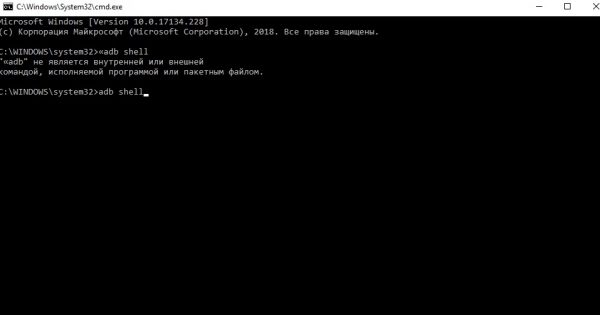
Γραμμή εντολών
Επισκόπηση εφαρμογών για τον καθαρισμό του λειτουργικού συστήματος και την αφαίρεση περιττών προγραμμάτων
Εάν όλες οι άλλες μέθοδοι δεν είναι κατάλληλες, τότε μπορείτε να κατεβάσετε ειδικά προγράμματα από το κατάστημα εφαρμογών.
Στη συνέχεια, θα εξετάσουμε πολλές δημοφιλείς εφαρμογές για την επαναφορά των αρχικών ρυθμίσεων συστήματος και την κατάργηση περιττών προγραμμάτων:
- "Απλή επαναφορά εργοστασιακού τηλεφώνου." Μπορείτε να κατεβάσετε αυτό το πρόγραμμα από το Play Market. Ξεκινά μια αυτόματη επαναφορά στις εργοστασιακές ρυθμίσεις. Μετά τη λήψη και την εγκατάσταση του προγράμματος, είναι απαραίτητο να το ξεκινήσετε και να κάνετε κλικ στο κουμπί "Έναρξη" στην κύρια οθόνη. Το κύριο πλεονέκτημα αυτού του λογισμικού είναι ότι το βοηθητικό πρόγραμμα μπορεί να διαγράψει μεμονωμένα αρχεία και εφαρμογές.
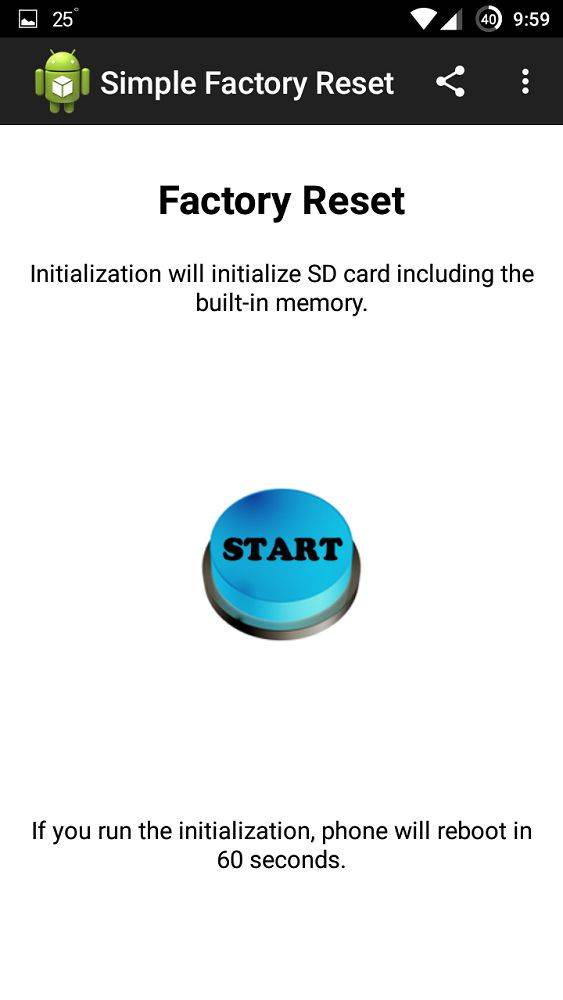
Απλή επαναφορά εργοστασιακών τηλεφώνων
- "Επαναφορά εργοστασιακών ρυθμίσεων τηλεφώνου." Αυτό το πρόγραμμα προορίζεται για πλήρη αυτόματη επαναφορά των παραμέτρων του συστήματος. Μετά τη λήψη και την εγκατάσταση του λογισμικού, πρέπει να ξεκινήσετε την εφαρμογή και να πατήσετε το κεντρικό κουμπί "Πλήρης επαναφορά εργοστασιακών ρυθμίσεων".
- "CCleaner." Ένα γνωστό βοηθητικό πρόγραμμα για τον καθαρισμό του συστήματος από προσωρινά αρχεία και περιττές εφαρμογές. Πρέπει να κάνετε λήψη του βοηθητικού προγράμματος από το Play Market και μετά την εγκατάσταση, εκτελέστε το. Στην κύρια οθόνη, πρέπει να κάνετε κλικ στο κουμπί "Διαχείριση εφαρμογών". Για να διαγράψετε περιττά αρχεία, πρέπει να επιλέξετε ένα πρόγραμμα και να πατήσετε σε αυτό, κάντε κλικ στο εικονίδιο "Κάδος απορριμμάτων" και επιβεβαιώστε την κατάργηση.
- "Καθαρό Δάσκαλο." Η εφαρμογή σάς επιτρέπει να διαγράφετε γρήγορα περιττά αρχεία. Πρέπει να κατεβάσετε το λογισμικό και να το εγκαταστήσετε. Αφού ξεκινήσετε στην κύρια οθόνη, επιλέξτε "Έναρξη". Ανοίγουμε την ενότητα "Διαχείριση εφαρμογών" και επισημαίνουμε αυτές τις εφαρμογές που πρέπει να καταργηθούν.
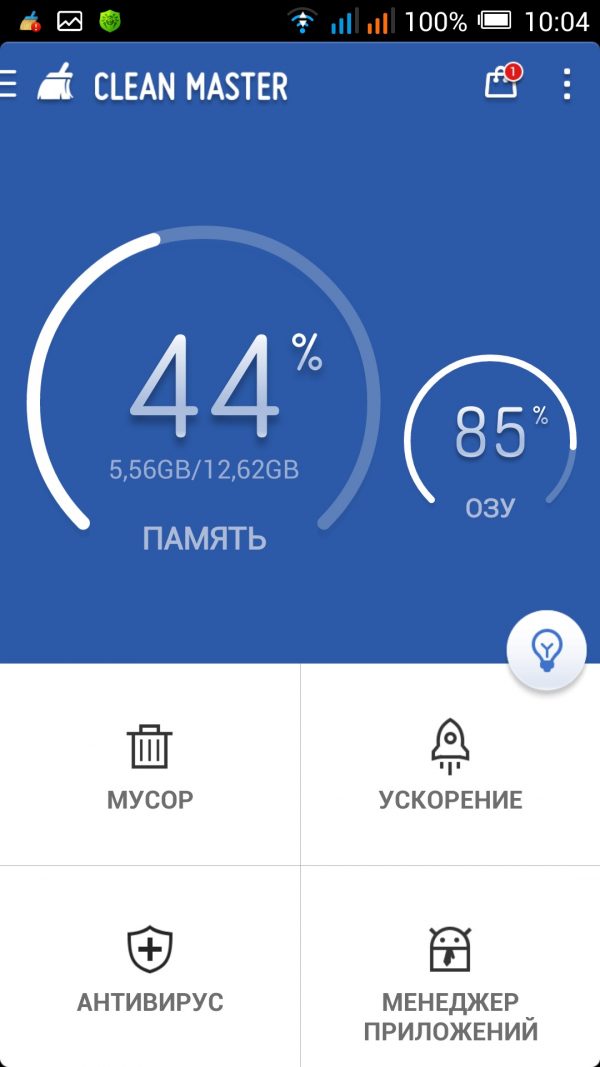
Καθαρό αφέντη
Σε αυτό το υλικό, η ερώτηση απαντήθηκε λεπτομερώς πώς να καθαρίσετε το τηλέφωνο στις εργοστασιακές ρυθμίσεις με τα χέρια σας και χρησιμοποιώντας ειδικές εφαρμογές.
 Κύρια προβλήματα και επισκευή Xiaomi Mi 8
Κύρια προβλήματα και επισκευή Xiaomi Mi 8  Γιατί το iPhone αποτυγχάνει
Γιατί το iPhone αποτυγχάνει  Πού να αγοράσετε το πρωτότυπο iPhone X
Πού να αγοράσετε το πρωτότυπο iPhone X 

